Bağlantı noktası yönlendirme , herhangi bir yönlendiricinin çok önemli bir özelliğidir, çünkü özel ağlara erişmemize izin verir ve bunun tersi de geçerlidir, yani bağlantı noktası yönlendirme ile ağınızdaki, bilgisayarımızda veya diğer cihazlarda bir öğeye uzaktan erişim sağlayabilirsiniz.
Çoğunlukla işletmeler tarafından e -posta, sunucularına erişim ve diğer erişim türleri gibi hizmetler sunmak için kullanılır. Önemi ve Verizon Limanı yönlendirmesinin çalışmadığı birçok rapor nedeniyle, neden ve nasıl düzeltileceğini tartışacaklardı.
Verizon bağlantı noktası neden çalışmıyor?
Port yönlendirmenin çalışması için iyi çalışması gereken birçok şey var. Yani, bunlardan birinin hatalı olması ve hangisini belirlemek için denetlemeniz gerekebileceği olasılığı vardır. Port yönlendirme özelliğinin Verizon FiO'ları (fiber optik hizmet) üzerinde çalışmadığı bildirilmektedir.
Sebeplerin ne olabileceğini görelim.
IP adresi
Bağlantı Noktası yönlendirmesinin ayarlanması, cihazda statik bir IP adresi ayarlamanızı gerektirir. Cihazınızda dinamik bir IP adresi kullanıyorsanız, muhtemelen Verizon bağlantı noktası yönlendirmenizin çalışmamasının nedeni budur. Ayrıca, ağda iki özdeş IP adresi olamaz çünkü aralarında ve beraberinde gelen birçok bağlantı sorunu arasında bir çatışma olacaktır.
Birden Fazla Yönlendirici
Ağınızda birden fazla yönlendiriciniz olduğunda, durum çok daha karmaşıklaşır. Bu, bağlantı noktalarını ilk yönlendiriciden ikinci yönlendiriciye ve ardından cihazınıza iletmeniz gerektiği anlamına gelir.

Varsayabileceğiniz gibi, cihazınız ikinci yönlendiriciye bağlıysa bir yönlendiriciye bağlantı noktası çalışmayacaktır. Cihazınızı her zaman modeme bağlı yönlendiriciye bağlayabilirsiniz ve bu durumu çözebilir.
Özdeş liman
Aynı bağlantı noktasını birden çok cihaza iletme için kullandığınızda, bağlantı sorunlarınız olma olasılığınız vardır. Birden çok cihaz için bir yönlendirici kullanırken benzer. Bir noktada bir cihaz için daha yavaş bir bağlantı olması gerekir.
DMZ
Basitçe söylemek gerekirse, DMZ (Demilitarize Bölge) özel ağınız ve internet arasında güvenli bir bölgedir. Esasen, DMZ, özel ağdaki belirli hizmetlerin halka açık olduğu bir bölge oluşturduğu için bağlantı noktası yönlendirmeye oldukça benzer.
Bu, DMZ'nin tüm bağlantı noktalarını ilettiği anlamına gelir, bu nedenle ağınızda kurulursa, bağlantı noktalarını düzgün bir şekilde iletemezsiniz. Oyun, hizmetler vb. İçin tek bir bağlantı noktasını iletmek için DMZ'yi devre dışı bırakmanız gerekir.
Statik IP Kurulumu
Bağlantı Noktası yönlendirmesini doğru bir şekilde yapılandırmak için, kullandığınız cihazda statik bir IP adresi oluşturmanız gerekir. Genellikle, PS4 , Xbox , PC veya Windows 10'u çalıştıran bir dizüstü bilgisayar için bağlantı noktası yönlendirme ayarlamak istiyoruz.
Windows 10 Statik IP
İlk olarak, Ayarlar> Ağ İnternet> Ağ Paylaşım Merkezi'ne gitmemiz gerekiyor. Ardından, bağdaştırıcı ayarlarını değiştirmeyi tıklamamız gerekir. Ağ adaptörünü sağ tıklamanız ve özelliklere tıklamanız gerekir.
İnternet Protokolü Sürüm 4'ü bulun, üzerine tıklayın ve Özellikleri Seçin. Aşağıdaki IP adresini kullanmayı tıklamamız gerekiyor. Burada, cihazınız için statik bir IP adresi atamanız gerekir, örneğin 10.0.1.1. Bundan sonra, 255.255.255.0 gibi bir alt ağ maskesi atamanız gerekir.
Varsayılan ağ geçidinin belirtilmesi gerekir, örneğin 10.1.2.2. Ardından, tercih edilen DNS sunucu adresini, genellikle yönlendiriciler adresini, örneğin 10.1.2.1'i atamamız gerekir. Son olarak, Tamam'ı tıklamamız gerekiyor.
PS4 Statik IP
PS4'te farklı çünkü tamamen farklı bir konsol, ancak IP adresi, DNS sunucusu, alt ağ maskesi, varsayılan ağ geçidi ve tercih edilen DNS aynı olmalıdır. Bu nedenle, ana ekranda ayarları açmanız ve ağ seçmeniz gerekir.
Ardından, İnternet bağlantısını ayarlamak için gitmemiz gerekiyor ve LAN kablosu kullanıyorsanız, LAN kablosunu ve kolay kullanmayı seçin. Kablosuz bir bağlantı için, Lan Kabl E kullanmayı seçmek yerine Wi-Fi'yi kullanın.
IP Adresi Ayarları> Kılavuzuna gidin. Daha önce bahsettiğimiz tüm adresleri doldurmanız istenecektir. Bunlarla işiniz bittiğinde, MTU ayarlarına gidin ve otomatik seçin. Proxy sunucusunu kullanmayın.
Xbox statik ip
Xbox ana ekranında ayarlara gidin. Oraya girdikten sonra, gelişmiş ayarları göreceğiniz ağa gitmeniz gerekir ve bu bölümde IP ayarlarını seçmeniz ve kılavuz seçmeniz gerekir.
Windows 10 Statik IP Adres Kurulumu Prosedüründe belirtilen tüm ayrıntıları doldurun, Gelişmiş Ayarlara Git ve Kaydet. Bu, Xbox One'inizde bağlantı noktası yönlendirmesi için statik bir IP sağlamalıdır.
Verizon bağlantı noktası yönlendirmesini yapılandırma
Genellikle, sorunu yaşayan Verizon aboneleri, bağlantı noktası yönlendirmeyi düzgün bir şekilde oluşturmadım. Verizon bağlantı noktası yönlendirmenin çalışmamasının en yaygın nedeni budur. Verizon'un bağlantı noktası yönlendirme özelliğini sunan iki cihaz vardır ve farklı yapılandırma prosedürlerine sahiptir.
Verizon Fios
FIO'lar üzerinde bağlantı noktası yönlendirme ayarlamak için Verizon FiOS giriş prosedüründen geçmeniz gerekir. Giriş yaptıktan sonra, ayarlardaki bağlantı noktası yönlendirme bölümüne gitmeniz gerekir. Orada, güvenlik duvarı sekmesini seçmeniz gerekir.
Güvenlik Duvarı sekmesini seçtikten sonra, sol bölmedeki bağlantı noktası yönlendirmesini tıklamanız gerekir. İlk olarak, menüden Select IP'den statik IP adresini seçmeniz gerekir. Ardından, özel bağlantı noktalarını seçmeniz gerekir.
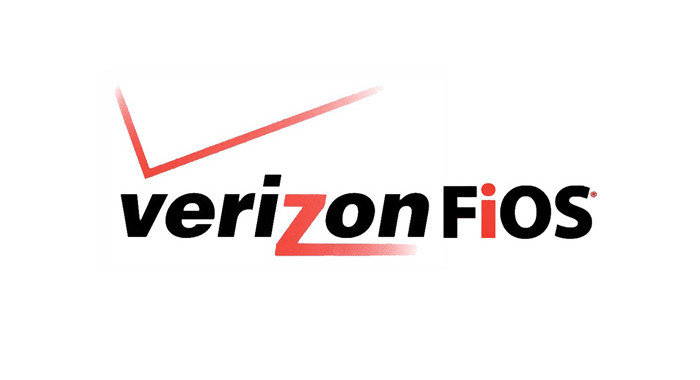
Ardından, Protokol açılır menüsüne gitmeniz ve her ikisini de seçmeniz gerekir. Bundan sonra, hedef bağlantı noktası için belirtme bölümüne gidin. Bağlantı noktası aralığını belirtin ve aynı değerleri bağlantı noktasına kopyalayın. Son olarak, Ekle'yi tıklayın.
Verizon 4G LTE
Port yönlendirme yapılandırma prosedürü, Verizon 4G LTE'de az çok aynıdır. Yönlendiriciler Ayarları sayfasına gitmeniz gerekir. Gelişmiş sekmesine tıklayın, Güvenlik Duvarı sekmesine gidin ve bağlantı noktası yönlendirme radyonuz olduğundan emin olun.
Önerilen Kaynaklar:
- Verizon fios yönlendirici yanıp sönen beyaz (nasıl sorun giderilir)
- Verizon yönlendiricide kırmızı globe: nasıl düzeltilir
- Verizon yönlendirici internete bağlanmayacak
- Verizon Fios Yönlendirici Sarı Işık: Nasıl Sorun Giderilir
Ardından, istediğiniz hizmetin adını seçmeniz ve ekle'yi seçmeniz gerekir. Doğru yapılandırmayı girmek için Hizmeti Düzenle'ye tıklayın. Yapılandırmayı girdikten sonra, uygulayı tıklayın ve orada var.
Özel bir hizmet eklemek istiyorsanız, özel uygulama eklemeye tıklamanız ve her şeyi sıfırdan yapılandırmanız yeterlidir.
Verizon bağlantı noktası yönlendirmeyi düzeltmek
Verizon yönlendiricilerinizde bağlantı noktası yönlendirmeyi doğru bir şekilde yapılandırdığınızda ve hala size beklenen sonucu vermediğinizde, daha önce bahsedilen nedenleri aramayı denemeniz ve sorunu çözmeyi denemeniz gerekir:
- Güvenlik Duvarı Ayarları: Güvenlik duvarı bağlantı noktalarını engelleyebilir, bu nedenle bağlantı noktası yönlendirme özelliğinizi devre dışı bırakarak görmeye çalışın. Eğer öyleyse, güvenlik duvarından izin vermek için özel girişi bulmanız gerekir.
- ANTRIVIRUS'u devre dışı bırak: Çoğu antivirüs yazılımının , bağlantı noktası yönlendirmeyi etkileyen ek bir güvenlik önlemi olan güvenlik duvarı özelliği vardır. Özelliğin işe yarayıp yaramadığını görmek için devre dışı bırakmayı deneyin ve tekrar bir giriş ekleyin.
- Farklı bağlantı noktaları kullanın: Farklı hizmetler için farklı bağlantı noktaları kullanmak bir fayda olabilir, çünkü tüm hizmetler kesintisiz bir bağlantı elde eder. Bu nedenle, PS4 ve Xbox One için farklı bağlantı noktaları atamayı deneyin.
Unutmayın, bağlantı noktası yönlendirmenin sizin için çalışmamasının ana nedenlerinden biri, dinamik bir IP adresi kullanabileceğiniz için, bu nedenle bağlantı noktasını iletmeden önce statik bir tane ayarlama adımlarını izleyin.
Çözüm
Port yönlendirme, her yönlendiricide çok önemli bir özelliktir. Özel ağımızdaki hizmetlere uzaktan erişim istiyorsak, bağlantı noktası yönlendirmeyi etkinleştirmemiz gerekir. Bu nedenle, Verizon bağlantı noktası yönlendirme çalışmadığında, doğru şekilde yapılandırıldığında veya cihazınızda bozabilecek bazı özellikleri devre dışı bırakmayı deneyin.
